RoshaLock viruso šalinimas (Viruso pašalinimo instrukcijos)
RoshaLock viruso pašalinimas
Kas yra RoshaLock virusas?
Nauja išpirkos reikalaujančių virusų rūšis – RoshaLock virusas užrakina failus slaptažodžiu apsaugotuose archyvuose
Dar neseniai pasirodęs RoshaLock virusas jau spėjo užkrėsti daugybę kompiuterių – šis virusas, dar žinomas All_Your_Documents pavadinimu, sparčiai plinta internete ir sėkmingai įtikina vartotojus jį įsirašyti nenujaučiant nieko blogo. Be to, neseniai pasirodžiusi antroji šio viruso versija – RoshaLock 2.0 rodo, jog viruso kūrėjai nusiteikę rimtai. Šie virusai išsiskiria iš kitų ransomware kategorijai priklausančių programų tuo, jog užuot užšifravę aukos failus kriptografijos būdu, jis sutelkia visus failus į vieną RAR archyvą ir nustato jam slaptažodį. Abejojame, ar po šio viruso atakos rasite nepaveiktų failų – viruso kūrėjai pasistengė ir kenkėjiškos programos kode nurodė programai taikytis į daugiau nei 2634 skirtingų failų plėtinių įrašus. Programa kiekviename kompiuterio diske sukuria atskirą aplanką pavadinimu All_Your_Documents ir jame išsaugo failą pavadinimu All_Your_Documents.rar. Šiame faile paslėpti visi aukos failai, kurių, deja, atverti nebeįmanoma. Kibernetiniai sukčiai palieka aukai raštelį pavadinimu All Your Files in Archive! .txt.
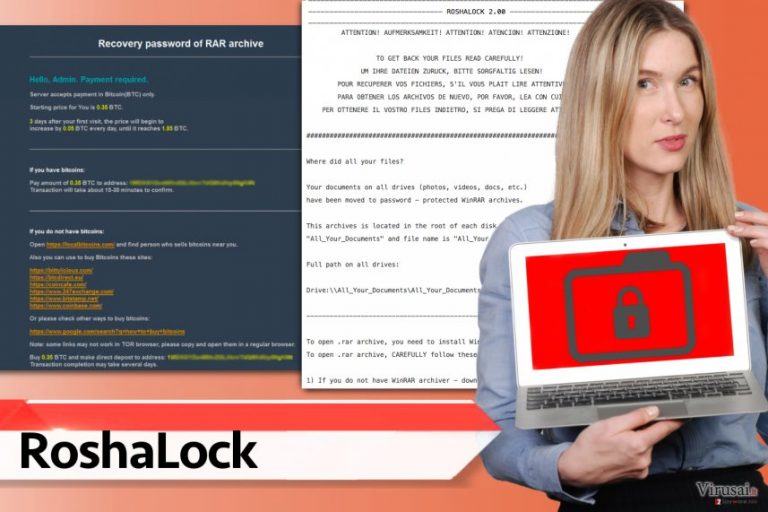
Pirmosios šio raštelio eilutės kreipiasi į auką net penkiomis skirtingomis kalbomis – anglų, vokiečių, prancūzų, ispanų bei italų. Toliau pateikta informacija yra parašyta anglų kalba. Aukai nurodoma įdėmiai perskaityti instrukcijas ir įsidiegti WinRAR programą bei Tor naršyklę. Raštelyje paaiškinama, kaip reikia atverti puslapį, kuriame galima sumokėti išpirką. Nusikaltėlių serveris priima tik Bitcoin valiutą, todėl aukai nurodoma jos įsigyti. RoshaLock kūrėjai siūlo išpirką sumokėti per tris dienas, kitaip jos kaina ims brangti po 0.05 BTC už kiekvieną papildomą dieną. Deja, šiandien mes dar nežinome, ar aukos atgauna savo failus sumokėjus išpirką. Todėl nerekomenduojame jums rizikuoti savo pinigais – taip tiesiog paremsite kibernetinius sukčius. Verčiau ištrinkite RoshaLock iš savo kompiuterio. Šis virusas į sistemą galėjo patekti kartu su kitomis nepageidaujamomis programomis ar virusais, todėl siūlome RoshaLock virusą šalinti automatiniu būdu – naudojant tokias programas kaip FortectIntego.
Kaip veikia RoshaLock 2.0 virusas?
Nesenai pasirodžiusi RoshaLock 2.0 versija yra patobulintas pirmtako viruso variantas. Šį kartą RoshaLock reikalauja didesnės išpirkos sumos – ankstesnioji viruso versija reikalavo 0.35 BTC, o naujesnė – net 1.05 BTC. Ši versija taip pat užrakina failus slaptažodžiu apsaugotuose archyvuose, pavadintuose All_Your_Files.rar bei palieka All Your Files in Archive! .txt raštelį. Kol kas nėra žinoma, kokiu būdu būtų ar yra įmanoma atkurti šio baisaus viruso paveiktus failus. Taip pat nėra aišku, ar išpirkos sumokėjimas padeda atgauti failus – ne kartą girdėjome istorijų, kaip sumokėjus išpirką nusikaltėliai dingo kaip į vandenį ir niekuomet neatsiuntė failų atkūrimui reikalingų kodų.
Kokiu būdu platinama ši kenkėjiška programa?
Pasak kompiuterių vartotojų, šis virusas plinta apgaulingų Excel failų sutvarkymo programų formatu. Neabejojame, jog virusą galite įsirašyti ir su kitomis nemokamomis apgaulingomis programomis; be to, sukčiai šį virusą neabejotinai bandys platinti elektroniniu paštu, o tai reiškia, jog turėtumėte laikytis atokiau nuo laiškų, kuriuos jums atsiuntė nepažįstami asmenys. Tam, jog sumažintumėte riziką užsikrėsti tokiu virusu, laikykitės šių taisyklių:
- Visuomet įdiekite programų atnaujinimus. Tai padės apsisaugoti nuo „exploit kit” tipo atakų, kurios ieško silpnų bei pažeidžiamų programų jūsų sistemoje.
- Susikurkite atsarginę failų kopiją. Net turint stipriausią antivirusinę programą, naujas ir dar niekam nežinomas virusas gali nusitaikyti į jūsų kompiuterį ir nepastebėtas prasmukti į sistemą. Jam sugadinus jūsų failus, juos nesunkiai atkursite pašalinę virusą ir panaudodami susikurtą failų kopijų rinkmeną.
Pašalinkite RoshaLocker virusą patys
Liūdna tai sakyti, tačiau RoshaLock virusas yra sudėtingas bei ištobulintas taip, jog atspėti arba “nulaužti” archyvų slaptažodžio greičiausiai nepavyks nei jums, nei patyrusiems virusų analitikams. Nors yra maža tikimybė, jog failus pavyks atgauti sumokėjus išpirką, nerekomenduojame griebtis šio būdo. Siūlome sekti žemiau pateiktas instrukcijas ir visų pirma ištrinti RoshaLock virusą iš savo kompiuterio kartu su kitomis pavojingomis programomis. Žemiau rasite ir būdus, kuriais galėsite bandyti atkurti prarastus failus.
Rankinis RoshaLock viruso pašalinimas
Rankinis RoshaLock pašalinimas saugiajame režime
Tai pirmasis būdas ištrinti RoshaLock arba RoshaLock 2.0 virusą iš sistemos. Atidžiai sekite šias instrukcijas ir nepamirškite atnaujinti antivirusinės programos prieš pradedant sistemos skenavimą Safe Mode rėžime.
Svarbu! →
Rankinio pašalinimo instrukcijos gali būti per sudėtingas paprastiems kompiuterių naudotojams. Tam, kad viską atliktumėte teisingai, reikia turėti IT žinių (pašalinus ar pažeidus gyvybiškai svarbius sisteminius failus galima visiškai sugadinti Windows sistemą). Be to, tai gali užtrukti net kelias valandas, todėl mes rekomenduojame verčiau rinktis aukščiau pateiktą automatinį pašalinimą.
1 žingsnis. Įjunkite saugųjį režimą
Geriausia rankinį kenkėjiškos programos pašalinimą atlikti saugiajame režime.
Windows 7 / Vista / XP
- Spustelėkite Start > Shutdown > Restart > OK.
- Kai jūsų kompiuteris taps aktyviu, kelis kartus spauskite F8 mygtuką (jei tai neveikia, pabandykite F2, F12, Del ir kt. – tai priklauso nuo jūsų pagrindinės plokštės modelio), kol išvysite Advanced Boot Options langą.
- Iš sąrašo pasirinkite Safe Mode with Networking.

Windows 10 / Windows 8
- Dešiniuoju pelės mygtuku spustelėkite Start mygtuką ir pasirinkite Settings.

- Slinkite žemyn, kad pasirinktumėte Update & Security.

- Kairėje lango pusėje pasirinkite Recovery.
- Dabar slinkite žemyn, kad rastumėte Advanced Startup skyrių.
- Spustelėkite Restart now.

- Pasirinkite Troubleshoot.

- Eikite į Advanced options.

- Pasirinkite Startup Settings.

- Paspauskite Restart.
- Dabar paspauskite 5 arba spustelėkite 5) Enable Safe Mode with Networking.

2 žingsnis. Išjunkite įtartinus procesus
Windows Task Manager yra naudingas įrankis, rodantis fone veikiančius procesus. Jei kenkėjiška programa vykdo procesą, turėtumėte jį išjungti:
- Norėdami atidaryti Windows Task Manager, klaviatūroje spauskite Ctrl + Shift + Esc.
- Spauskite More details.

- Slinkite žemyn į Background processes skyrių ir ieškokite ko nors įtartino.
- Dešiniuoju pelės mygtuku spustelėkite tai ir pasirinkite Open file location.

- Grįžkite prie proceso, paspauskite dešinį pelės mygtuką ir pasirinkite End Task.

- Ištrinkite kenksmingo aplanko turinį.
3 žingsnis. Patikrinkite programos paleidimą
- Norėdami atidaryti Windows Task Manager, klaviatūroje spauskite Ctrl + Shift + Esc.
- Eikite į Startup skirtuką.
- Dešiniuoju pelės mygtuku spustelėkite įtartiną programą ir pasirinkite Disable.

4 žingsnis. Ištrinkite viruso failus
Su kenkėjiškomis programomis susiję failai gali slėptis įvairiose jūsų kompiuterio vietose. Pateikiame instrukcijas, kurios gali padėti juos rasti:
- Windows paieškoje įveskite Disk Cleanup ir paspauskite Enter.

- Pasirinkite diską, kurį norite išvalyti (C: pagal numatytuosius nustatymus yra jūsų pagrindinis diskas ir greičiausiai bus tas, kuriame yra kenkėjiškų failų).
- Slinkite per Files to delete sąrašą, pasirinkdami šiuos failus:
Temporary Internet Files
Downloads
Recycle Bin
Temporary files - Pasirinkite Clean up system files.

- Taip pat galite ieškoti kitų kenksmingų failų, paslėptų šiuose aplankuose (įrašykite juos į Windows Search ir paspauskite Enter):
%AppData%
%LocalAppData%
%ProgramData%
%WinDir% -
Baigę iš naujo paleiskite kompiuterį įprastu režimu.
Kaip ištrinti RoshaLock naudojant System Restore
Jei pirmasis metodas nepadėjo pašalinti viruso, sekite šias instrukcijas.
-
Žingsnis 1: Perkraukite kompiuterį į Safe Mode with Command Prompt režimą
Windows 7 / Vista / XP- Paspauskite Start → Shutdown → Restart → OK.
- Kai kompiuteris įsijungs iš naujo, pradėkite spaudinėti F8. Tai darykite tol, kol pasirodys Advanced Boot Options langas.
-
Iš sąrašo pasirinkite Command Prompt

Windows 10 / Windows 8- Spustelėkite Power Windows mygtuką. Po to spauskite ir paspaudę laikykite Shift mygtuką, galiausiai pasirinkite Restart..
- Pasirinkite Troubleshoot → Advanced options → Startup Settings ir vėl spauskite Restart.
-
Kai kompiuteris įsijungs iš naujo, lange Startup Settings pasirinkite Enable Safe Mode with Command Prompt

-
Žingsnis 2: Atstatykite sistemos nustatymus ir failus
-
Kai pasirodys Command Prompt langas, įveskite cd restore ir spustelėkite Enter.

-
Dabar įrašykite rstrui.exe ir vėl spustelėkite Enter..

-
Kai pasirodys naujas langas, spustelėkite Next ir pasirinkite sistemos atkūrimo tašką, kuris yra prieš RoshaLock pasirodymą jūsų kompiuteryje. Po to vėl paspauskite Next.


-
Dabar spauskite Yes ir pradėkite sistemos atstatymą.

-
Kai pasirodys Command Prompt langas, įveskite cd restore ir spustelėkite Enter.
Svarbu. Kaip atkurti duomenis?
Instrukcijos, pateiktos aukščiau, yra skirtos padėti jums ištrinti RoshaLock. Tam, jog atkurtumėte savo failus, rekomenduojame sekti virusai.lt ekspertų paruoštas instrukcijas.Deja, jei neturite atsarginių failų kopijų, greičiausiai failų atkurti nepavyks. Bet kokiu atveju, siūlome išmėginti būdus, aprašytus žemiau.
Jei RoshaLock užšifravo jūsų asmeninius failus, galite pabandyti juos atkurti šiais būdais:
Data Recovery Pro
Užkoduotiems ar sugadintiems failams atstatyti dažnai naudojama Data Recovery Pro programa.
- Parsisiųsti Data Recovery Pro;
- Įdiekite Data Recovery sekdami diegimo vedlio nurodymus;
- Atverkite programą bei paleiskite kompiuterio skenavimą tam, jog rastumėte failus, paveiktus RoshaLock viruso;
- Atkurkite juos.
Šiuo metu RoshaLock atkūrimo programos nėra
Galiausiai, susimąstykite apie savo kompiuterio apsaugą ir tokių virusų kaip RoshaLock prevenciją. Kad apsisaugotumėte nuo ransomware kategorijai priskiriamų virusų, naudokite patikimas antivirusines, tokias kaip FortectIntego, SpyHunter 5Combo Cleaner arba Malwarebytes.
Jums rekomenduojama
Pasirinkite teisingą naršyklę ir padidinkite savo saugumą su VPN įrankiu
Internetinis šnipinėjimas pastaraisiais metais tampa vis didesne problema, todėl žmonės vis dažniau domisi kaip apsaugoti savo privatumą. Vienas iš pagrindinių būdų, kaip sustiprinti savo saugumą – pasirinkti saugiausią, privatumą galinčią suteikti interneto naršyklę. Nors žiniatinklio naršyklės negali užtikrinti visiško privatumo ir saugumo, tačiau kai kurios iš jų yra daug pažangesnės tokių funkcijų srityje.
Be to, naudodamiesi Private Internet Access VPN galite naršyti internete visiškai anonimiškai ir dar labiau sustiprinti savo apsaugą. Ši programinė įranga nukreipia srautą per skirtingus serverius, taip užmaskuodama jūsų IP adresą ir buvimo vietą. Pasitelkę saugios naršyklės ir VPN derinį, galėsite naršyti internete be jokios baimės tapti nusikaltėlių ar šnipinėjimo auka.
Sumažinkite virusų keliamą grėsmę - pasirūpinkite atsarginėmis duomenų kopijomis
Virusai gali paveikti programinės įrangos funkcionalumą arba tiesiogiai pažeisti sistemoje esančius duomenis juos užkoduojant. Dėl minėtų problemų gali sutrikti sistemos veikla, o asmeninius duomenis žmonės gali prarasti visam laikui. Turint naujausias atsargines kopijas, tokios grėsmės nėra, kadangi galėsite lengvai atkurti prarastus duomenis ir grįžti į darbą.Tokiu būdu galėsite pasiekti naujausius išsaugotus duomenis po netikėto viruso įsilaužino ar sistemos gedimo. Atsarginių failų kopijų kūrimas kasdien ar kas savaitę turėtų tapti jūsų įpročiu. Atsarginės failų kopijos yra ypač naudingos tuo atveju, jeigu į sistemą netikėtai patenka kenksmingas kompiuterinis virusas. Tam, kad galėtumėte atkurti prarastus duomenis, rekomenduojame naudoti Data Recovery Pro programą.







